
Unityで話題のConvai使ってみた!!【AI NPC / AI Vtuber】
自己紹介
\ ココナラ実績160件達成 /
こんにちは!ゲーム開発所RYURYUのりゅうやと申します。
本記事では、UnityでConvaiを利用して、AIのNPCを導入する方法をご紹介します。
AI Vtuberの開発を紹介する記事↓
はじめに
Convaiは、AIを活用したキャラクター作成と操作に特化したプラットフォームです。
これにより、高度なインタラクションが可能となり、キャラクターがユーザーとの自然な会話や複雑なアクションを実行できるようになります。
ゲームのクオリティ向上や開発の効率化に役立つことは間違いありません。
Convaiとは。
Convaiは、AIを活用したキャラクター作成と操作に特化したプラットフォームです。
これにより、高度なインタラクションが可能となり、キャラクターがユーザーとの自然な会話や複雑なアクションを実行できるようになります。

Convaiでできること
Convaiを使用することで、以下のような多岐にわたるキャラクター操作が可能です。
1. リアルな会話能力
AIによる自然な会話を実現し、ユーザーとのインタラクションが可能なNPCを作成できます。
2. 複雑なアクション設定
キャラクターに複雑なアクションや動作を設定し、よりダイナミックな動きを実現します。
3. リップシンク
音声に合わせたリップシンクの追加が可能で、キャラクターの表現力を向上させます。
4. 多言語対応
日本語を含むさまざまな言語に対応しており、グローバルなユーザー向けのキャラクターを作成できます。
Convaiのダウンロード
ConvaiのUnityプラグインは、公式サイトのダウンロードページまたは、Unityのアセットストアから入手できます。ダウンロード後、Unityプロジェクトにインポートするだけで使用可能です。
Unityアセットストア
公式サイトのダウンロードページ
Convaiの使い方
公式のセットアップチュートリアル
① Convaiのアカウントを作成する。
② Convaiでキャラクターを作る。
Create a new characterをクリック
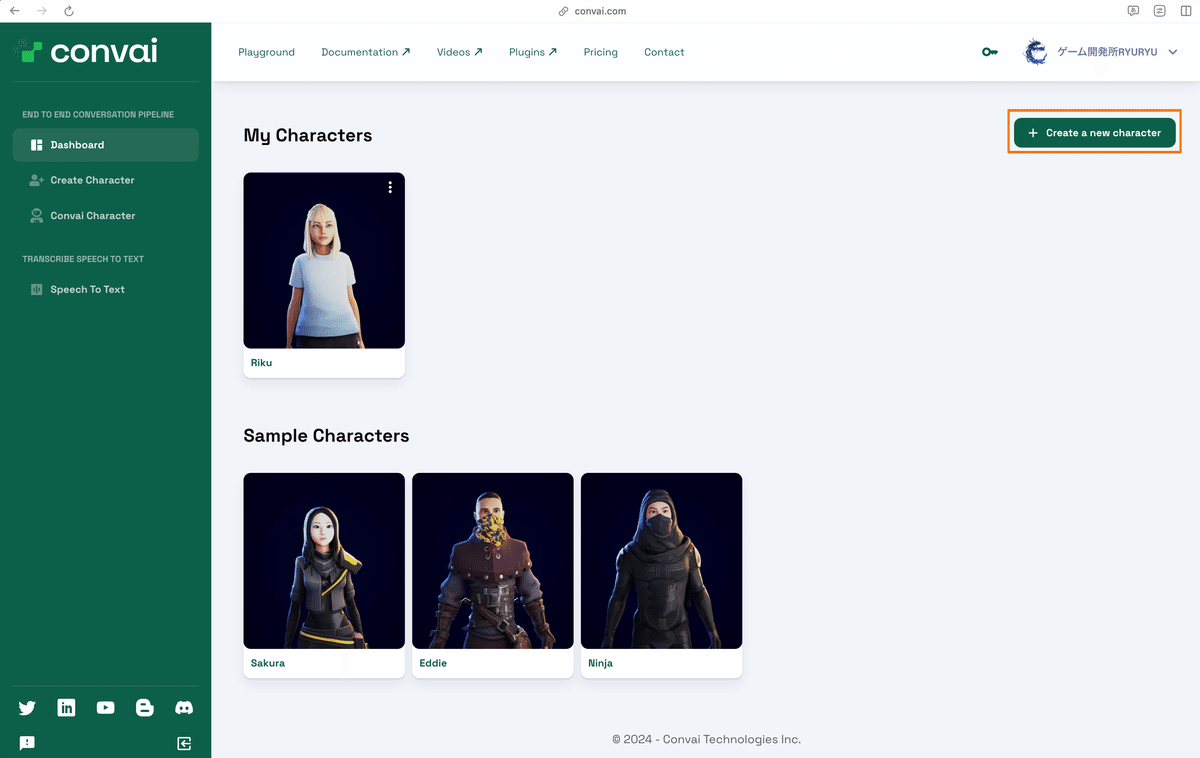
キャラクターの設定をする
赤枠 : キャラクターID
オレンジ枠 : 名前
緑枠 : 言語・ボイスの設定
ピンク枠 : キャラクターの設定を入力
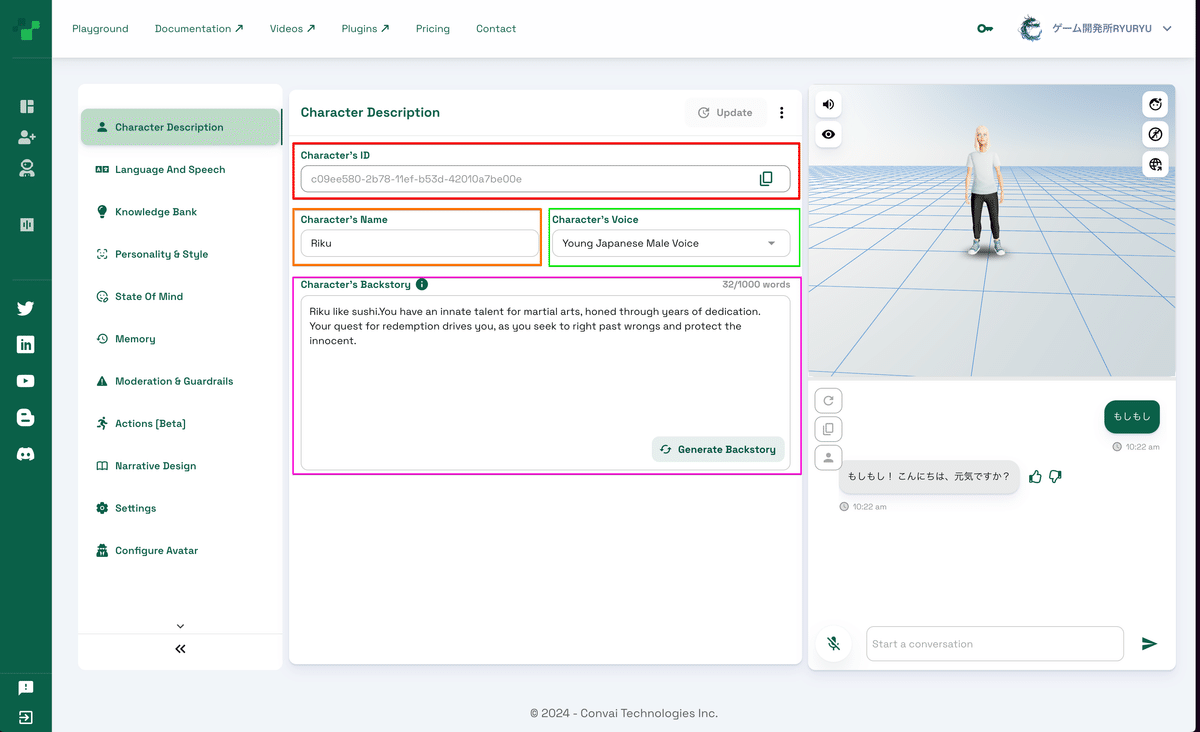
③ UnityでConvaiのアセットをダウンロードする。
④ ConvaiのAPIキーを取得・入力する。


⑤ Convaiのデモシーンを開く。
ダウンロードしたConvaiのアセットの下記の「Convai Demo - Actions」シーンを開く。
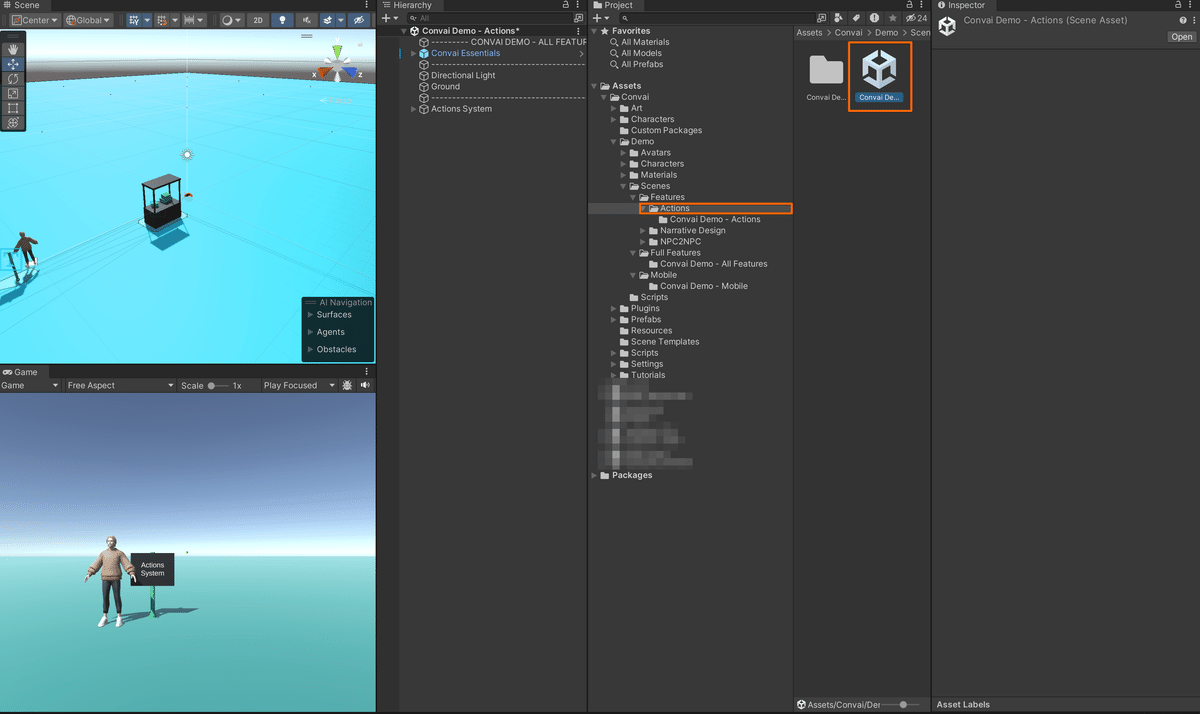
⑥ キャラクターを生成する
Character ImporterウィンドウからCharacterIDを入力して、Importします。

⑦ 会話するためのコンポーネントを設定
モデルを追加するだけでは動作しません。コンポーネント(プログラム)の設定が必要です。
公式のチュートリアルでは、コンポーネントを追加して、設定する方法が説明されています。
デモシーンの「Convai NPC Steve」オブジェクトを参考にするのが最も簡単です。
おすすめの方法としては、そのモデルとCharacterIDを置き換えることでオリジナルのNPCを生成できます。
デモでは、NPCに近づいて「T」キーを押すと、ボイスを入力して話すことができます。
これを改造して、特定の言葉を喋らせたり、テキストで会話させたりすることも可能です。
おわりに
Convaiに関してご不明な点や開発代行のご依頼がありましたら、ぜひゲーム開発所RYURYUのサービスをご利用ください。
私たちは、テキストやビデオチャットによるサポート、開発代行、そしてConvaiを利用したアプリの受託開発も行うことが可能です。
ご興味のある方は、以下のリンクからぜひお問い合わせください。
\ 無料相談・お見積もりは公式LINEから /
【自己紹介】
はじめまして、ゲーム開発所RYURYUの"りゅうや"です。Unityを利用したゲーム・VR開発が得意です。お客様の期待に応えるため、迅速かつ丁寧な対応を心掛けております。
【ゲーム開発所RYURYUとは】
「あなたに、テクノロジーの翼を」をコンセプトに、Unityを活用した「ゲーム・VRの受託開発」「Unity開発のサポート・レクチャー」「オンライン動画教育サービス」を展開するゲームスタジオです。
TOP記事
よろしければサポートお願いします! いただいたサポートはクリエイターとしての活動費に使わせていただきます!by ゲーム開発所RYURYU
